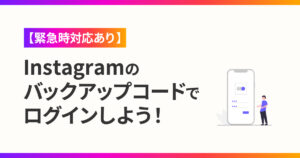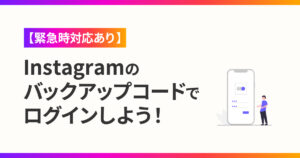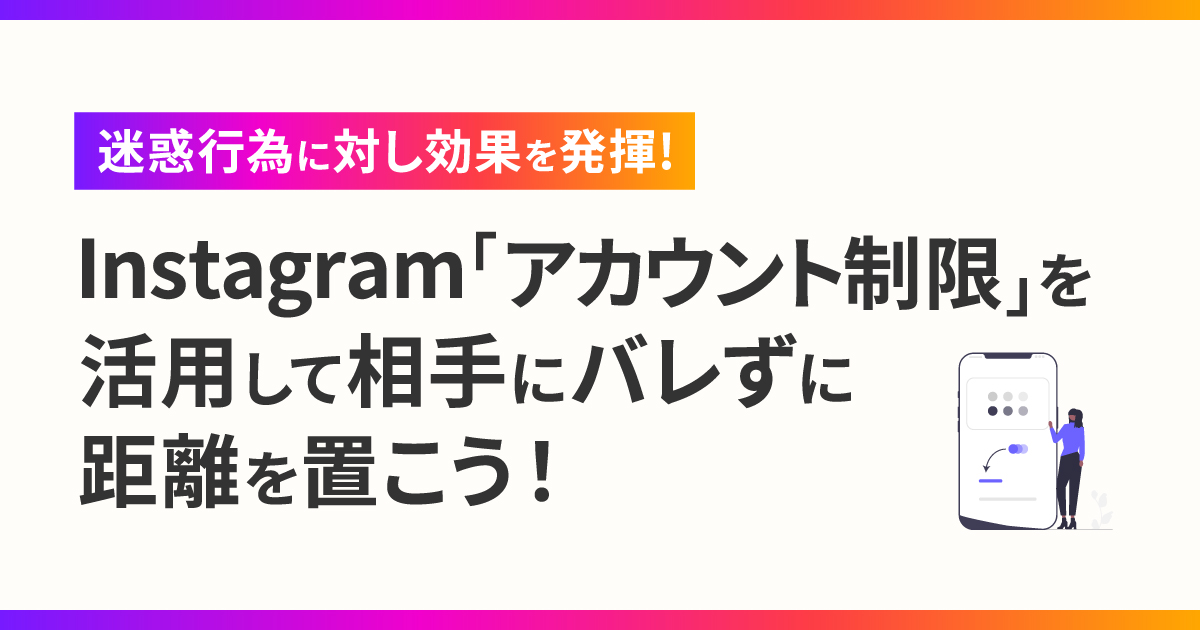Instagramのアカウント制限って、どんなときに使えるの?



アカウント制限したら相手ユーザーにバレる?
Instagramの「アカウント制限」は、不快なDMやコメントなどの迷惑行為に対し効果を発揮し、相手ユーザーからバレずにそっと距離を置きたいときに効果的な機能です。



この記事では、Instagramのアカウント制限の詳細や使い方、設定方法や効果などについて解説していくよ!
アカウント制限を上手に活用して、自分を守りつつ相手からそっと距離を置いてみて!
アカウント制限の具体的な設定手順を画像付きで分かりやすく解説しているから最後まで確認し、Instagramを快適に利用しよう!
Instagram「アカウント制限」とは?ブロック・ミュートとの違い
「アカウント制限」とは、Instagram内のプライバシー設定の一つで、迷惑行為をしてくる相手ユーザーの不快なコメントやDM(ダイレクトメッセージ)を非表示にし、通知も届かなくできる機能です。
Instagramのアカウント制限では、次のような効果が期待できます。
【Instagramのアカウント制限の効果】
- 相手のコメントとDMの通知が届かなくなる
- 相手のコメントが非表示になり、「承認」すると内容が確認できる
- 相手のDM(ダイレクトメッセージ)が「メッセージリクエスト」内に移動する(既読をつけずに読める)
- アクティビティステータス(オンラインであることを示す緑の点)が非表示になる
アカウント制限は、コメントとDM(ダイレクトメッセージ)など、直接的なやりとりを制限できる機能です。
ミュートやブロックと違い、ストーリーズや投稿の表示制限はできません。
Instagramのアカウント制限とミュート・ブロックの機能の違いは、以下の表の通りです。
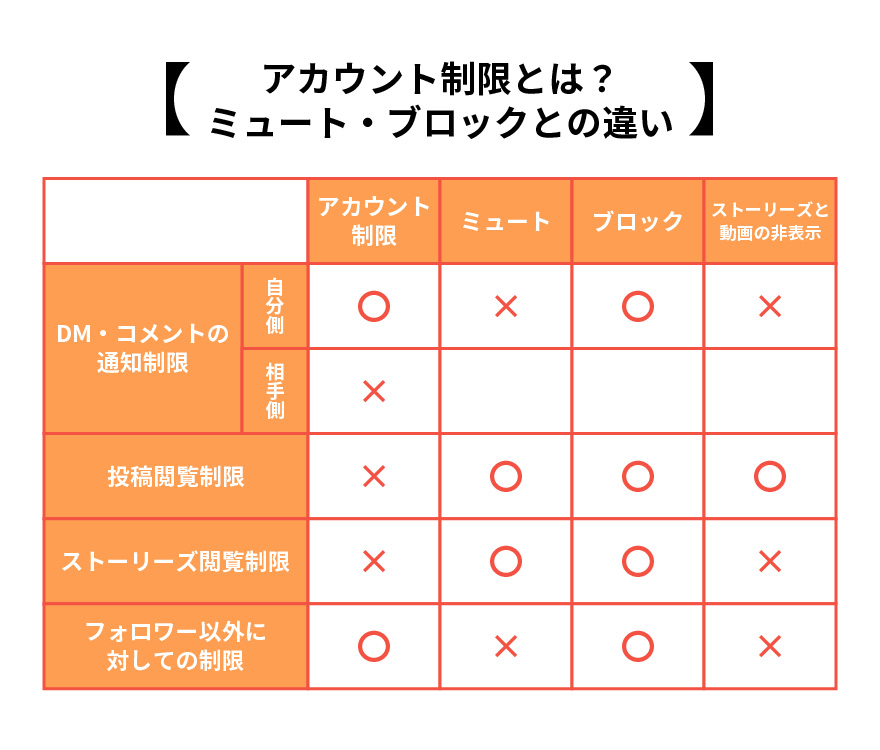
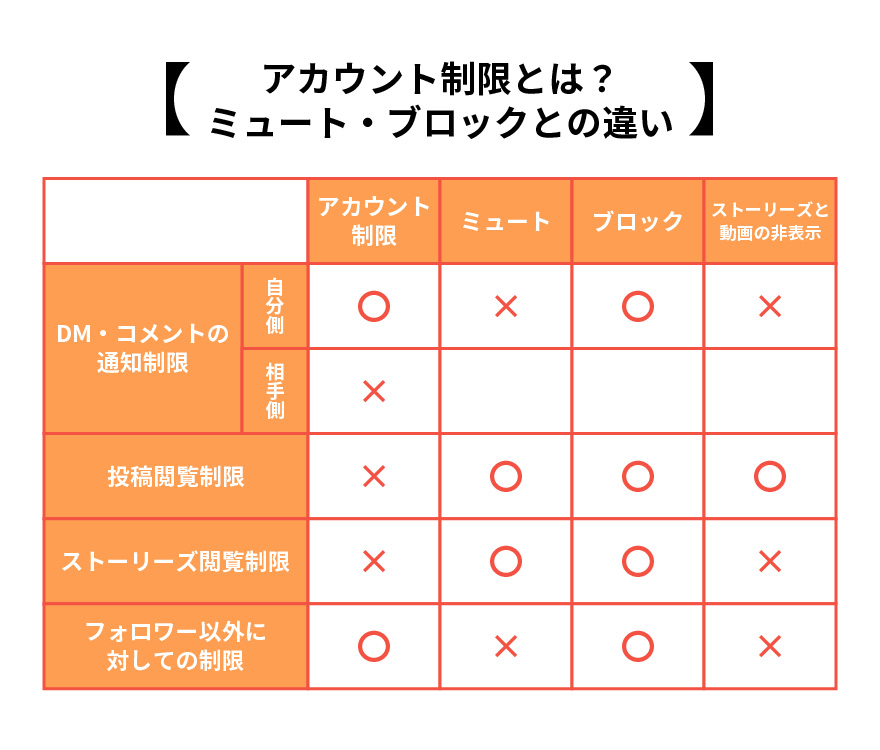
DM(ダイレクトメッセージ)や、コメントなどでユーザーからの迷惑行為に悩んでおり、角を立てずに相手との距離を置きたい場合は、アカウント制限を活用してみてください!
Instagramで自分の投稿をユーザーから見られないようにする方法については、以下の記事を参考にするのがおすすめです。


Instagramのアカウント制限の設定・解除の方法
Instagramでは、次の4つの項目でアカウント制限の設定・解除ができます。
- コメント欄
- DM(ダイレクトメッセージ)
- 相手のプロフィール
- 自分のプロフィール
どこからでも同じように制限できるため、やりやすい項目から設定してみてくださいね!
1.コメント欄から設定&解除する方法
Instagramで、投稿のコメント欄からアカウント制限の設定&解除をする方法は次の3ステップです。
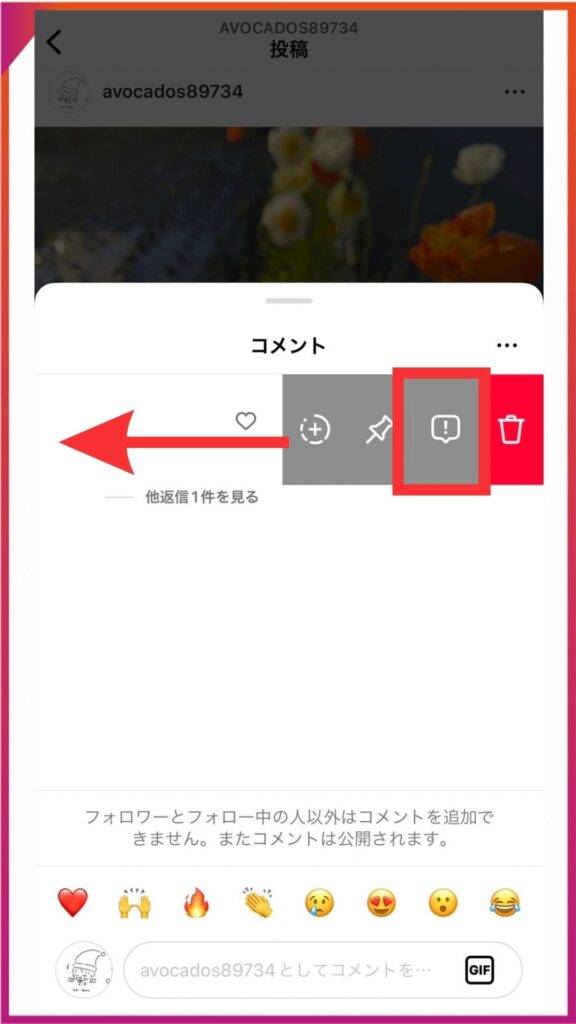
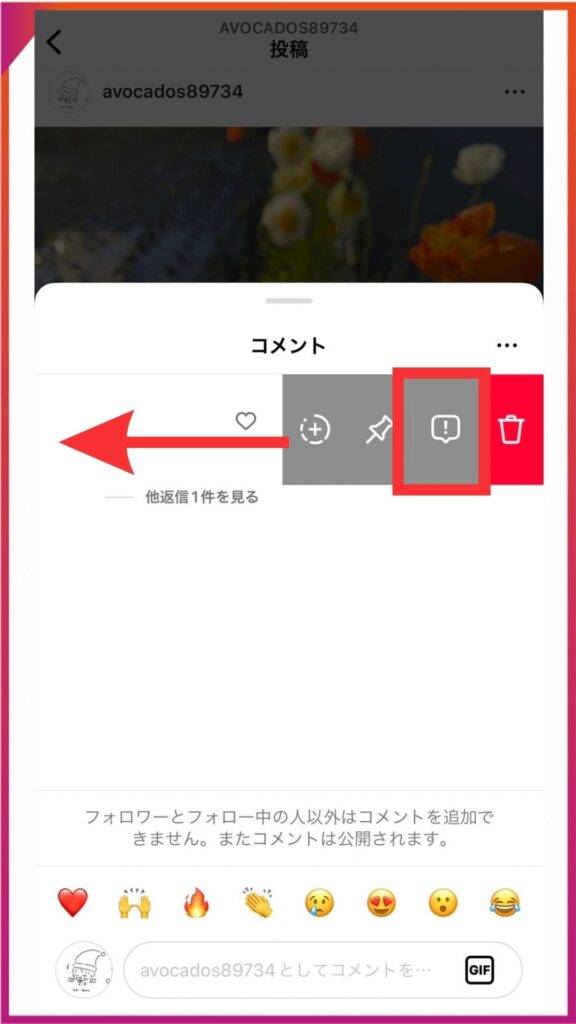
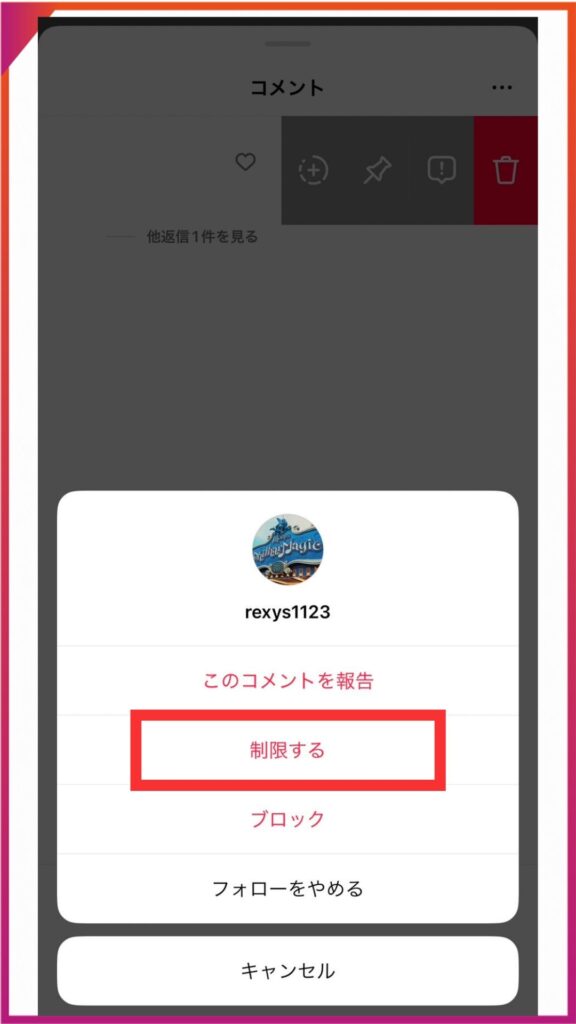
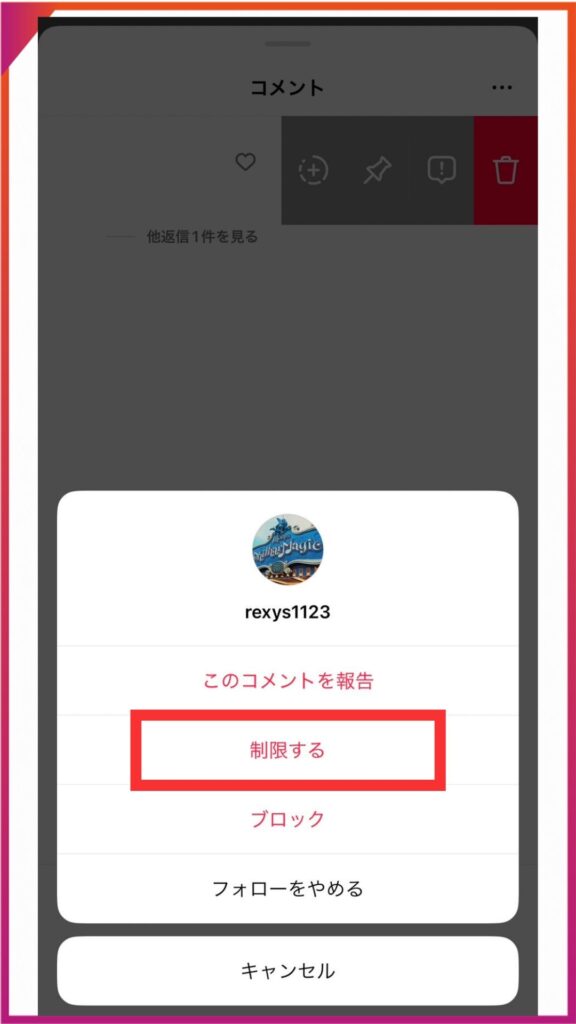
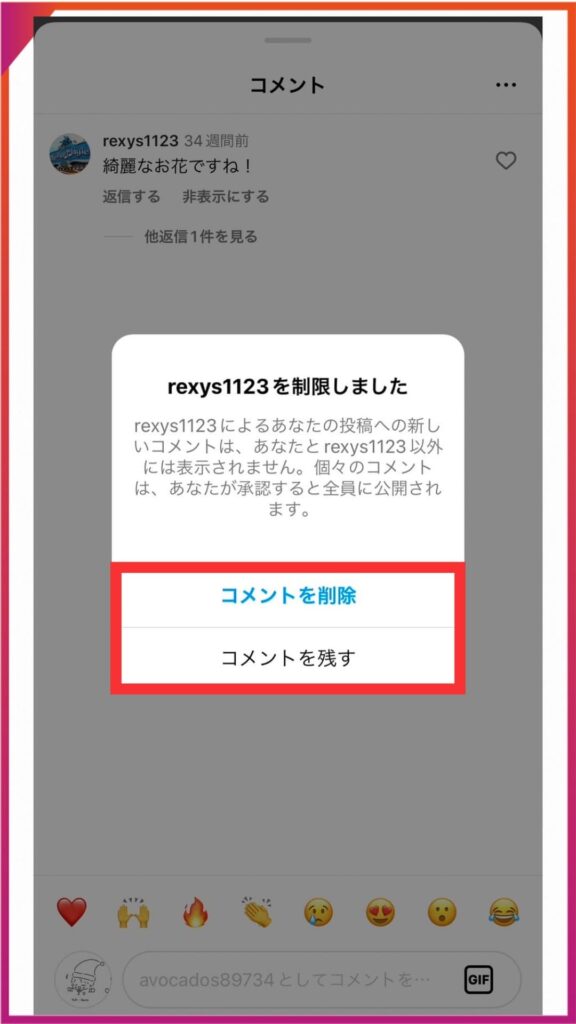
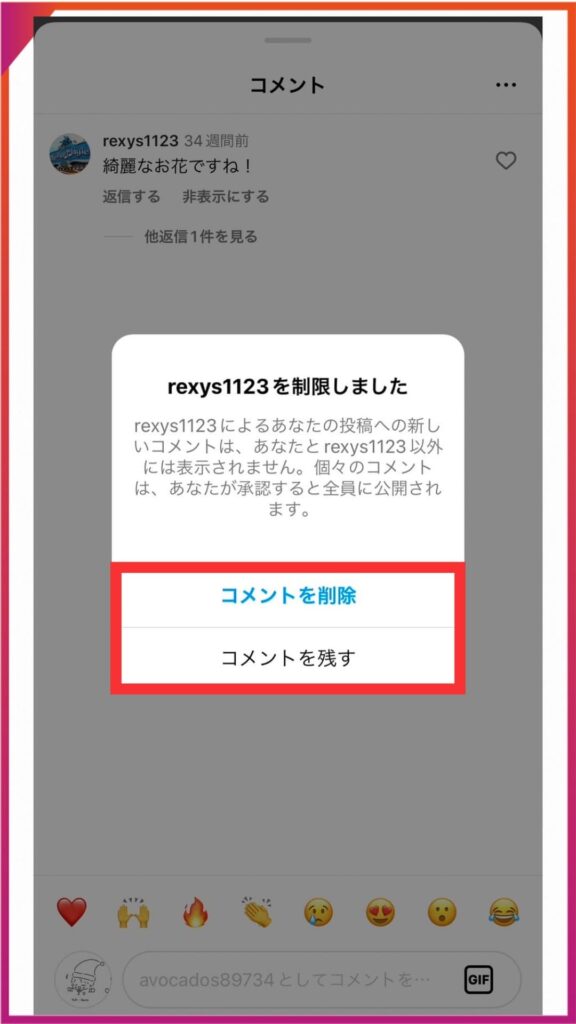
投稿のコメントに不快な内容がある場合は、上記の方法でアカウントの制限ができます。
アカウント制限は、相手ユーザーを制限した時点でコメントがすべて非表示になるわけではありません。
制限した後のコメントに対し効果が発揮されるため、不快なコメントがある場合は最後の画面でしっかりと削除しておきましょう!
アカウント制限を解除したい場合は、同じ手順で進めていくと「制限する」が「制限を解除」に変化しており、タップするだけです。



Android版のInstagramの場合、気になるコメントを長押しするとメニューが表示され、iPhone版と同様にアカウント制限ができるよ!
2.DM(ダイレクトメッセージ)から設定&解除する方法
InstagramのDM(ダイレクトメッセージ)からアカウント制限の設定&解除をする方法は、次の2ステップです。
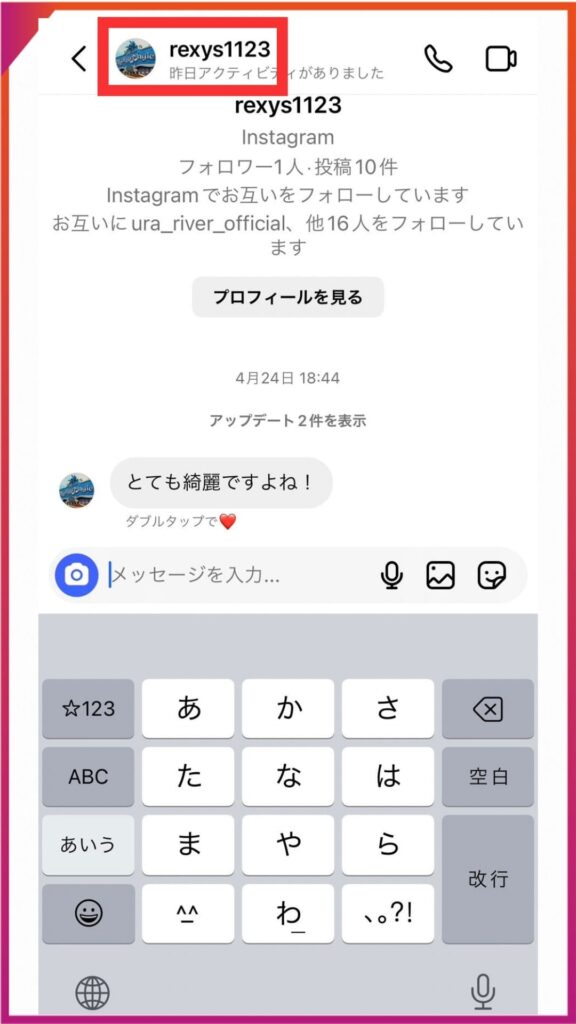
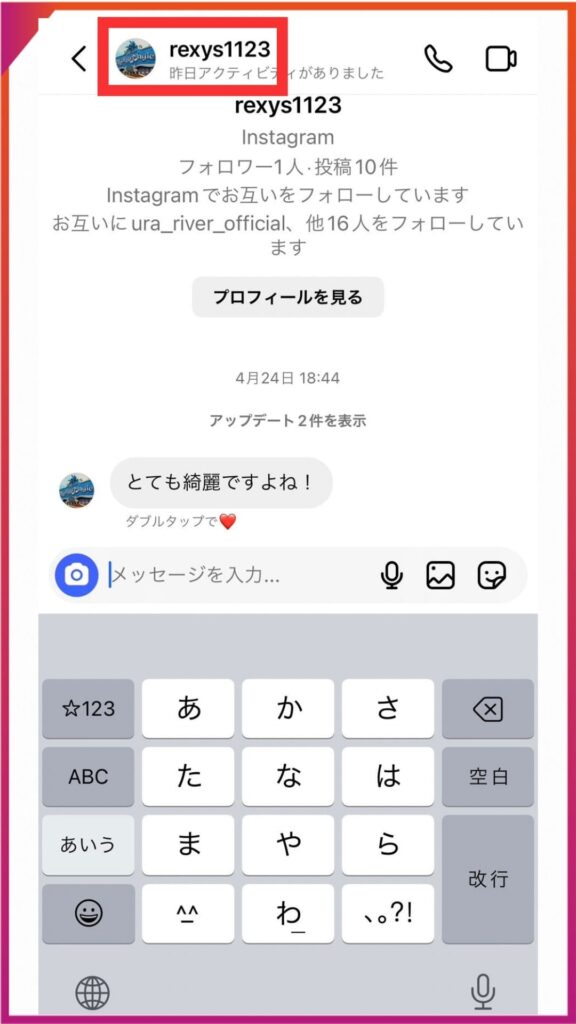
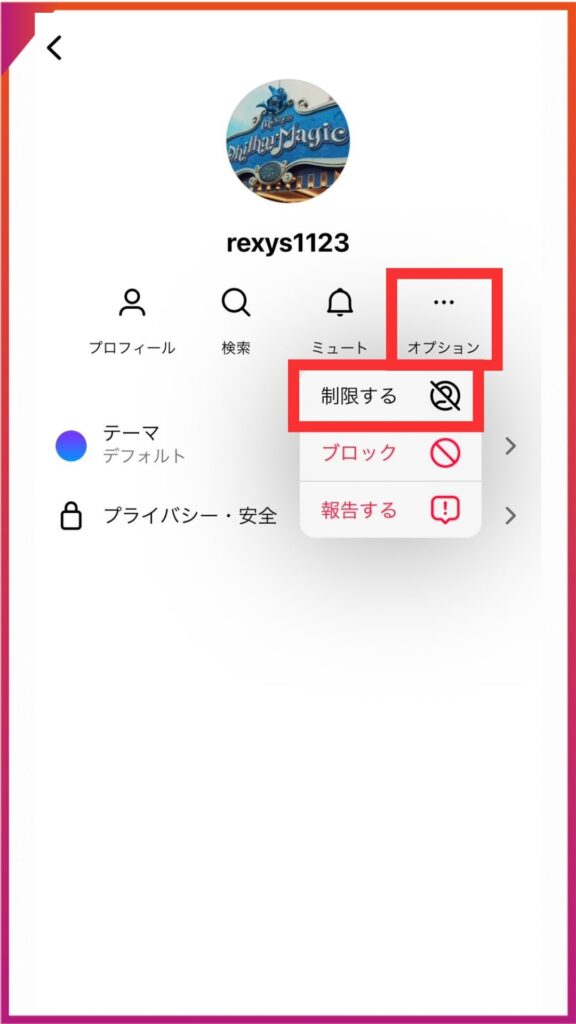
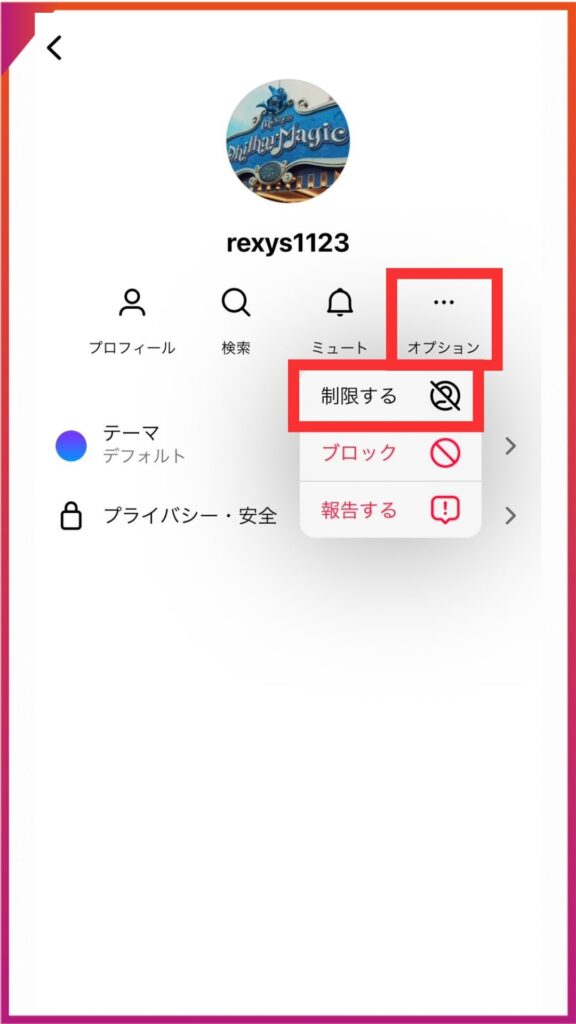
不快なDMが届いた場合は、上記の手順で制限をおこないましょう!
アカウント制限の降に届くDMは、「メッセージリクエスト」内に格納され、目につかない別の場所に表示されます。
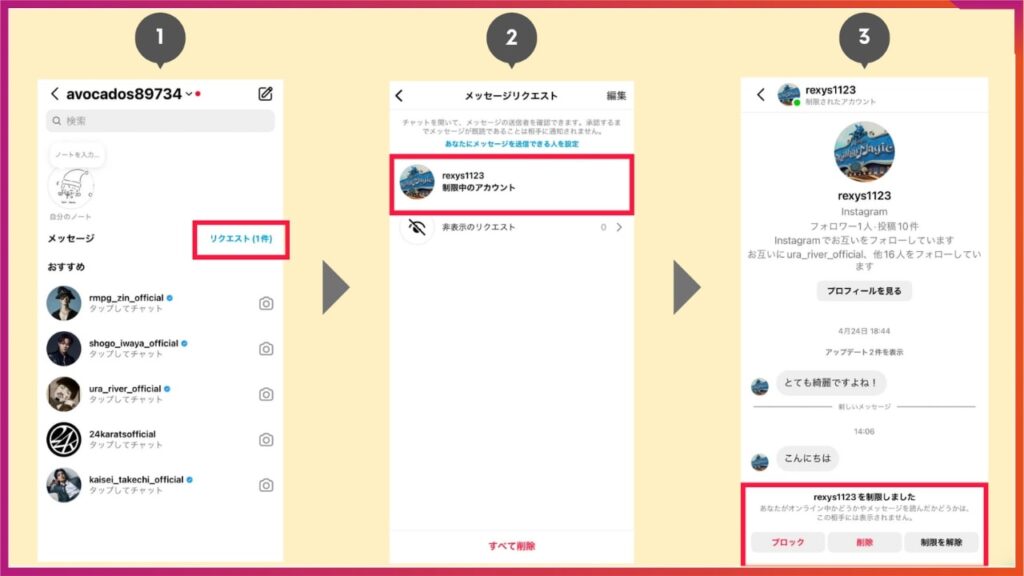
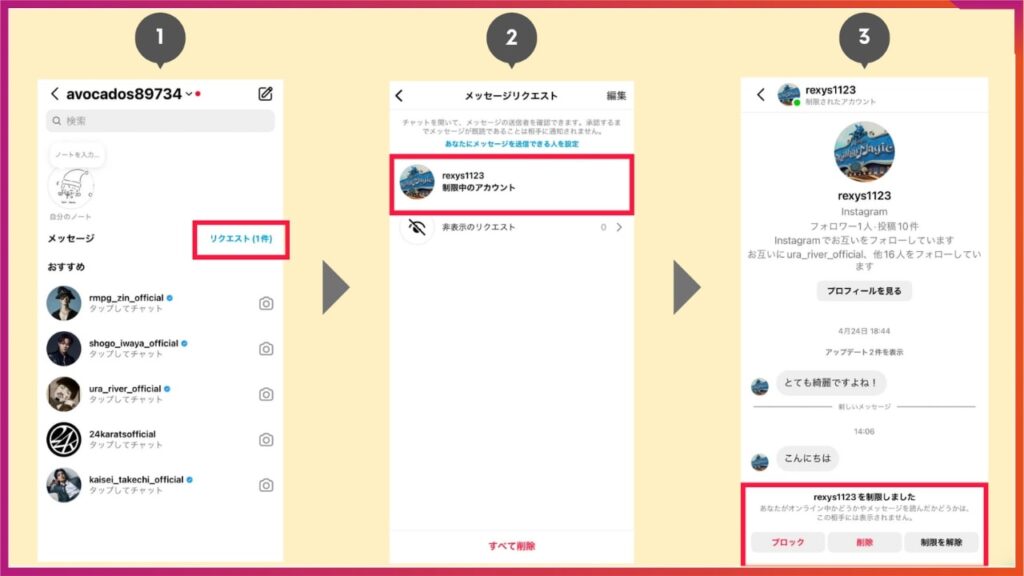
メッセージリクエスト内のDMを開くと、「ブロック」「削除」「制限を解除」とメニューが画面下部に表示され、既読を付けずにメッセージ内容を確認できます。
DMからアカウント制限を解除するときも、メッセージリクエスト内の「制限を解除」を選択します。



Android版のInstagramは、アカウントIDをタップすると詳細メニューが表示されるから、下の方の「制限する」をタップすれば設定できるよ!


3.相手ユーザーのプロフィールから設定&解除する方法
Instagramで、相手ユーザーのプロフィールからアカウント制限の設定&解除をする方法は次の2ステップです。
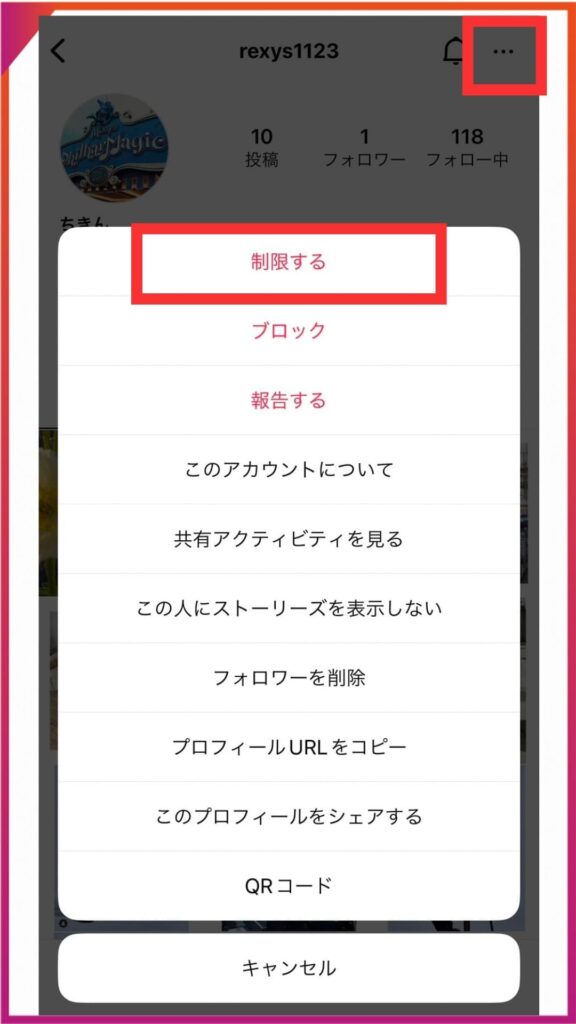
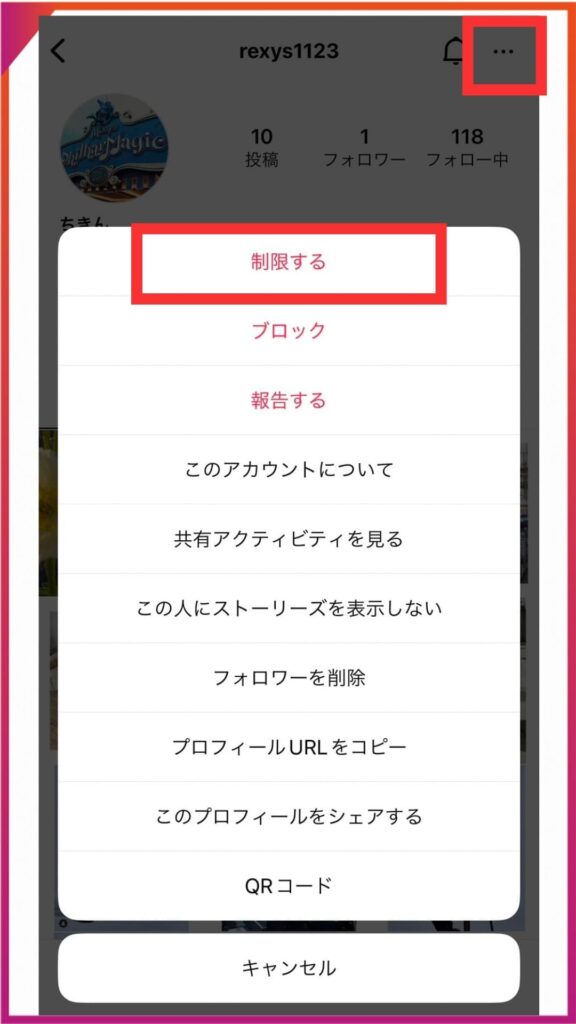
アカウント制限の解除したい場合は、同じ手順で進めていくと「制限する」が「制限を解除」に変化しているため、タップするだけです。
4.自分のプロフィール(設定とプライバシー)から設定&解除する方法
Instagramで、自分のプロフィールからアカウント制限の設定&解除をする方法は、次の4ステップです。
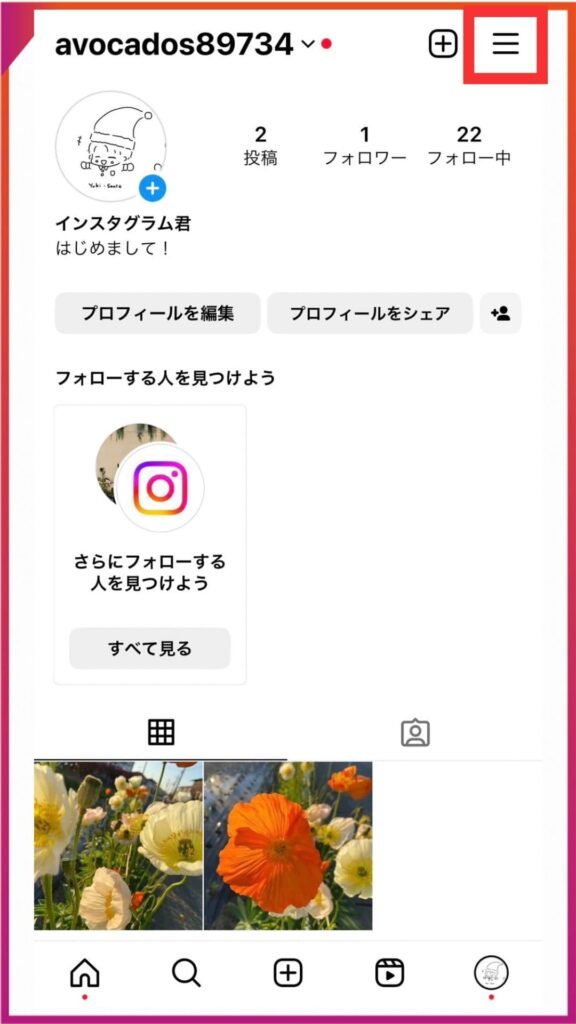
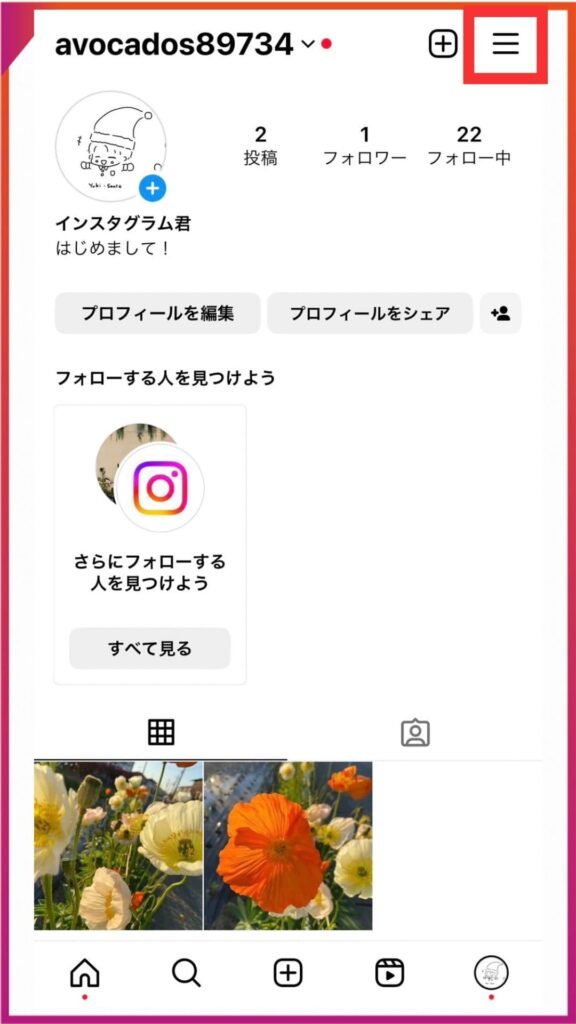
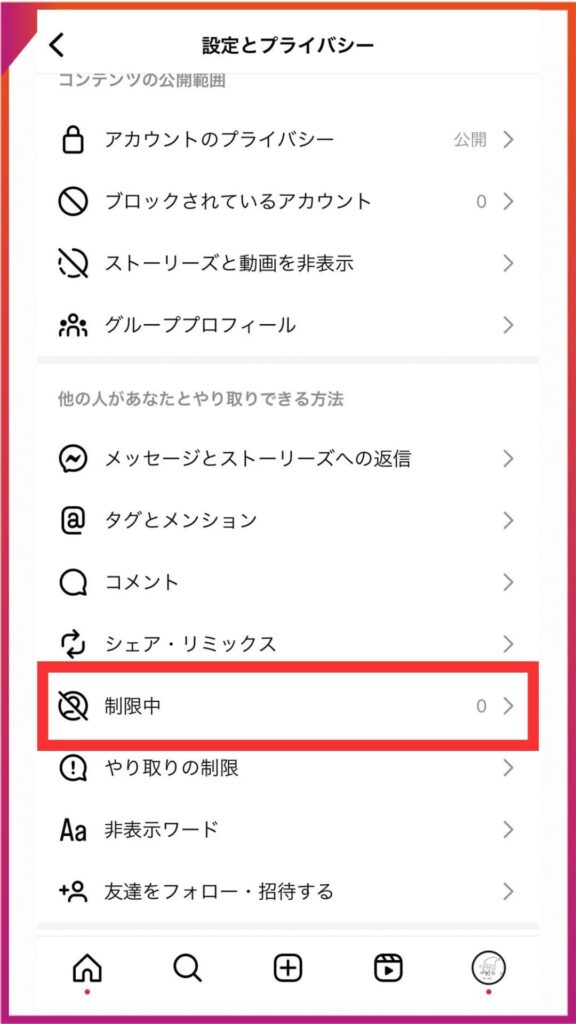
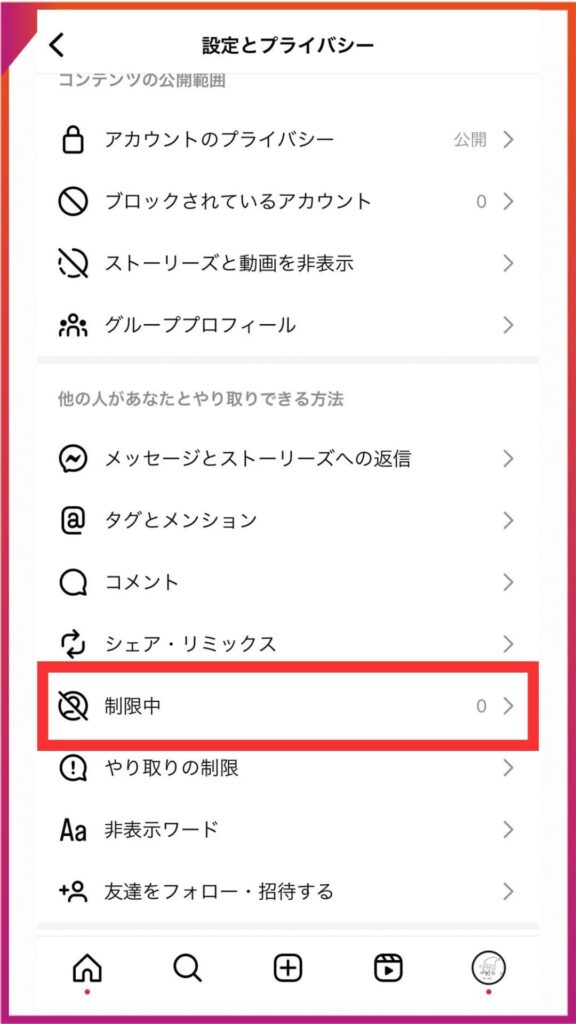
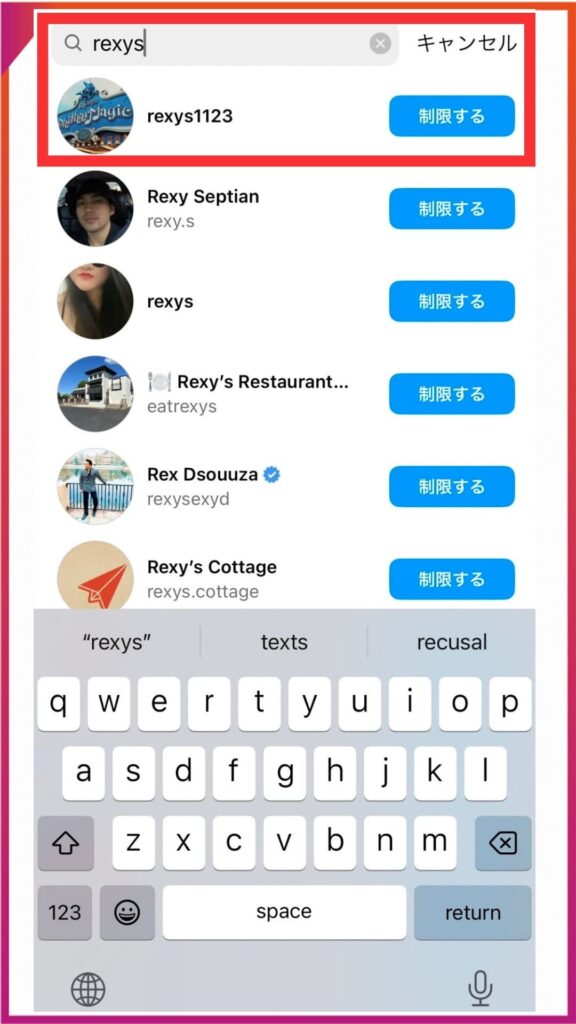
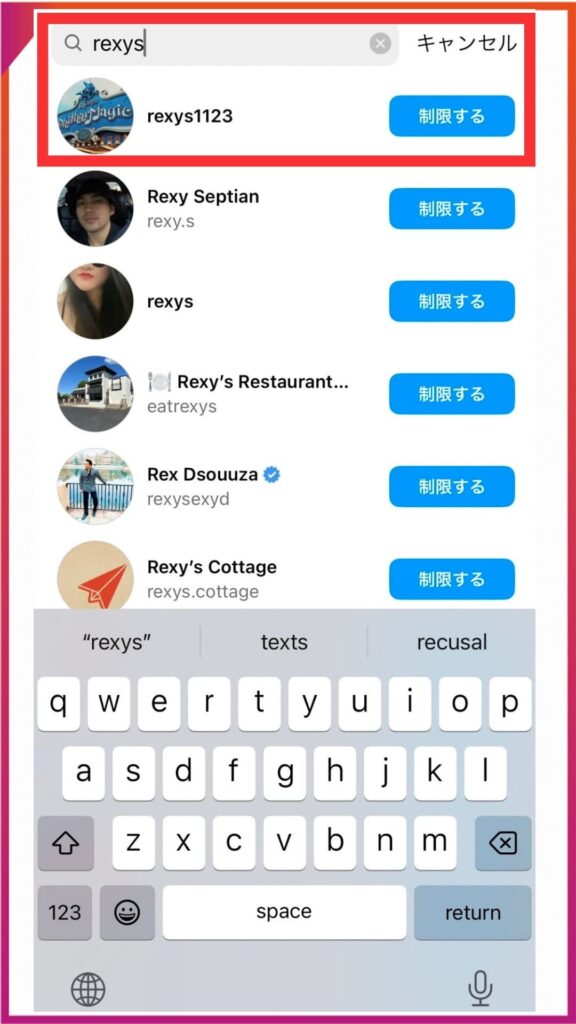
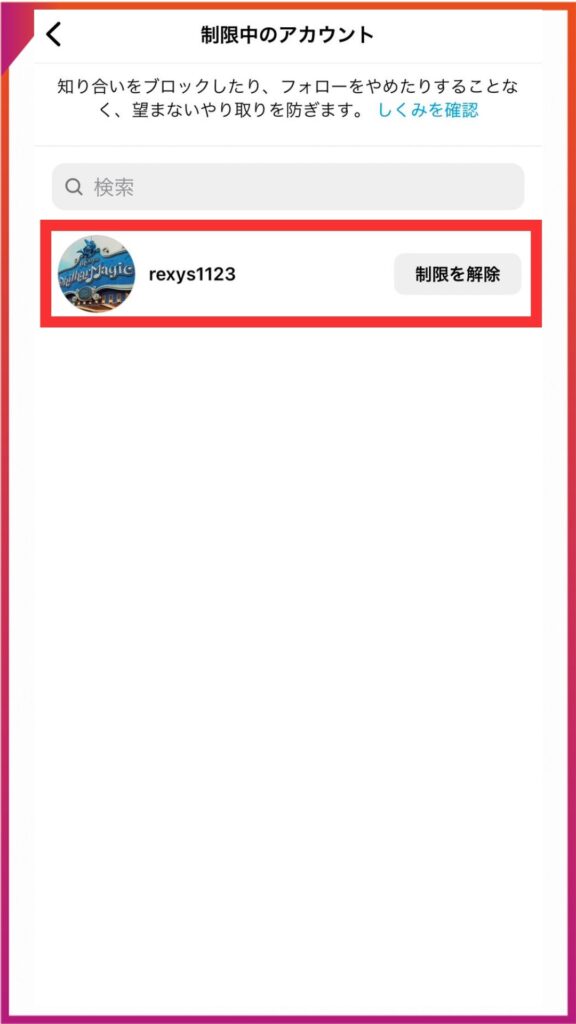
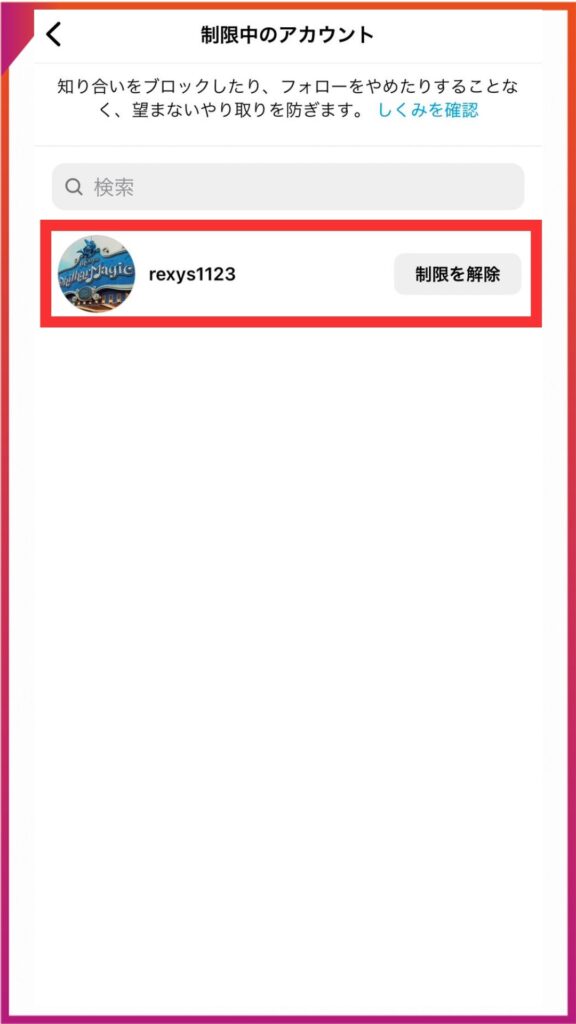
自分のアカウント設定画面からアカウント制限をする方法は、相手ユーザーのアカウントIDを覚えていないと検索しなければならないため、少し手間がかかってしまいます。
しかし、「制限中のアカウント」ページは唯一自分がアカウント制限をしているユーザーが一覧で表示される場所です。
複数のアカウント制限を一度に解除したい場合や、ミュートやブロックに変更したい場合は、一人ずつ検索する必要がなくなるため、設定画面で変更するのが良いでしょう。



今までに制限してきたユーザーの確認や整理など、複数人の制限を変更する可能性がある場合は、設定の制限項目を使うと楽だよ!
Instagramのアカウント制限は相手ユーザーにバレる?通知は届く?
Instagramでは、アカウント制限が相手ユーザーにバレる心配はほとんどありません。
「アカウント制限」の機能上、ブロックのようにプロフィールに制限中と表示されることもありませんし、ストーリーズや投稿も今まで通りに表示されます。
しかし、DMやコメントに全く対応しなかったり、アクティビティステータ(オンラインであることを示す緑の点)がついていなかったりすると、相手ユーザーにアカウント制限を疑われる恐れがあります。
また、ブロックされていない状態なのに、タグ付けができなかったり、メンションができなかったり、コメントが見えなかったりするので調べればバレる可能性はあります。
とはいえ、アカウント制限していることを証明する情報は一切ありません。
アカウント制限はInstagramの機能の中で、もっとも相手ユーザーを刺激せずに距離を取れる方法です。
特定のユーザーとだけそっと距離を置きたい場合は、アカウント制限を活用をおすすめします!
インスタグラムの通知を受け取りたくないだけの場合は「Instagramの通知を設定する方法は?プッシュ通知が来ないときの対処法7選」の記事で通知について詳しく解説しているので合わせてご確認ください。


Instagramでアカウント制限をする・されるとどうなる?6つの影響
ここからは、アカウント制限によって得られる5つの効果を「自分が相手をアカウント制限した」目線で紹介します。
Instagramでアカウント制限を活用すると、次のような5つの効果があります。
【Instagramでアカウント制限したときの5つの効果】
- 制限した相手ユーザーからのコメントとDMの通知が来なくなる
- 相手ユーザーがあなたの投稿にコメントしても、「承認」しなければ内容が表示されなくなる
- 相手ユーザーからのDM(ダイレクトメッセージ)は、「メッセージリクエスト」内に移され、「ブロック」「削除」「制限を解除」を選択しなければ既読を付けずに内容を確認できる
- アクティビティステータス(オンラインであることを示す緑の点)が表示されなくなる
- 制限したユーザーがいるグループチャットに参加するときに警告が表示される。制限したユーザーが参加してきた場合も同様に警告が表示される
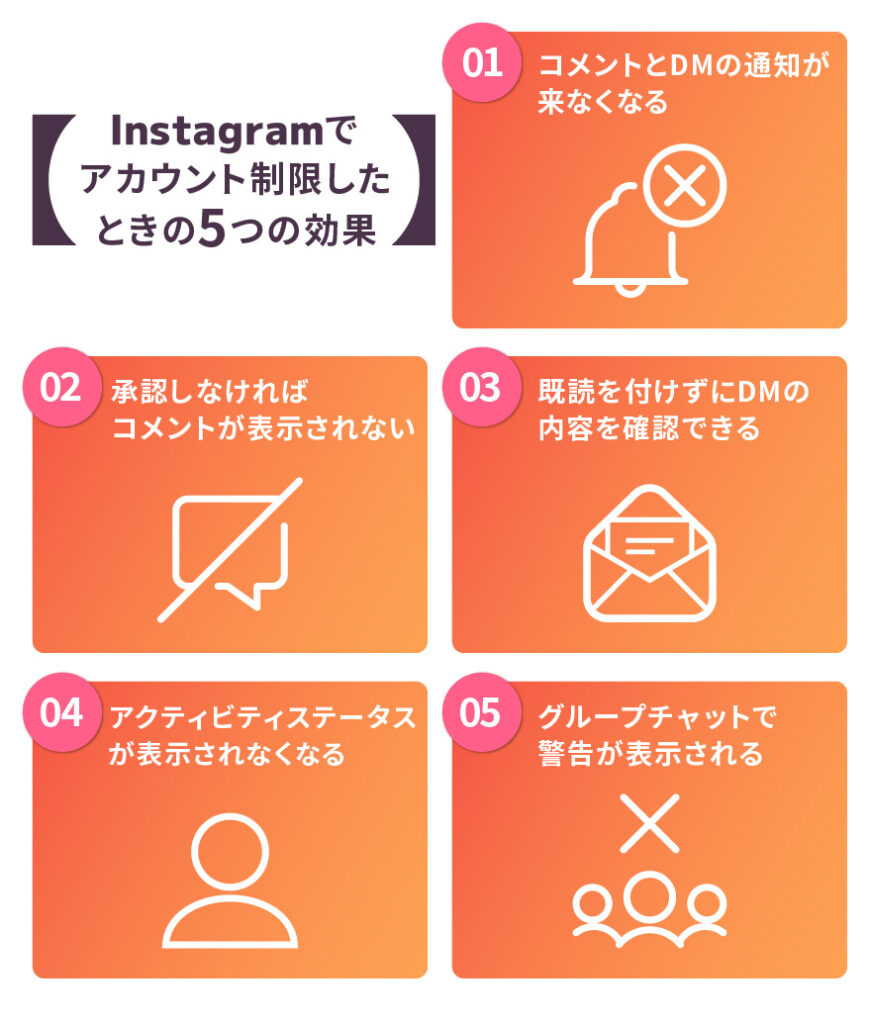
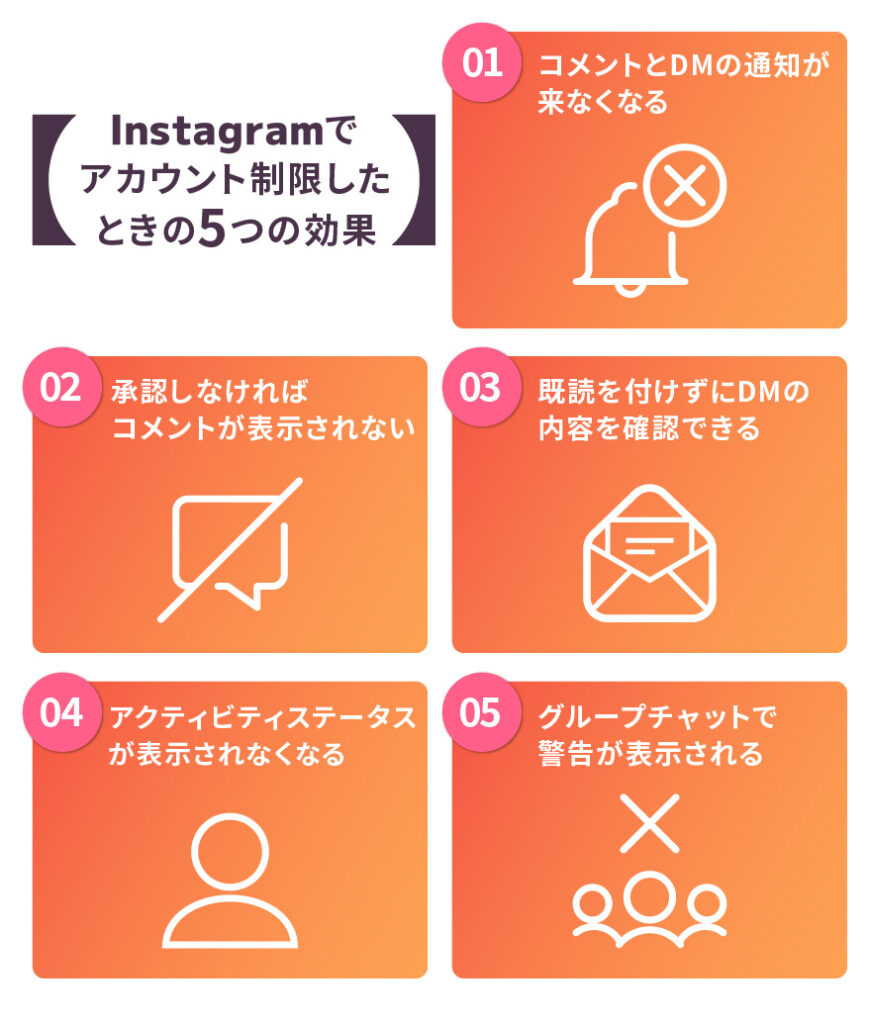
Instagramのアカウント制限は、個人間のやり取りにおける迷惑行為に対して導入された機能なため、コメントとDMに対する制限が主な内容です。
自分が相手ユーザーにアカウント制限をされた場合、ストーリーズや投稿の閲覧などは全く影響はありませんが、コメントやDMの対応が遅くなる、またはされない影響が出てきます。
自分の相手に対する言動を振り返りつつ、追求はしないように注意しましょう。
インスタのDMの通知を受け取りたくない場合は「インスタDMのミュートは相手にバレる?設定方法も解説!」でDMの通知を受け取らないための方法を解説しています。こちらも合わせてご確認ください。
Instagramのアカウント制限に関するよくある質問
最後に、Instagramのアカウント制限についてよくある質問をまとめました。
多くの人が気になっている疑問なため、この機会にチェックしておきましょう!
Q1.自分が「アカウント制限」されているか確認する方法はある?
Instagramには、自分がアカウント制限されているかどうかを確認する方法はありません。
しかし、コメントやDMへの反応が遅かったり、ストーリーズを投稿した直後なのにアクティビティステータス(オンラインを示す緑の点)がついていなかったりすると、アカウント制限されている可能性があります。
たまたま返信が遅れているだけかもしれませんし、ストーリーズのアップロードに時間がかかり、すでにアプリを閉じてしまっただけかもしれません。
Q2.「アカウント制限」と「報告」ってどう違うの?
Instagramのアカウント制限は、DMやコメントにおける迷惑行為に対して制限を加え、相手との距離を置くためのものです。
一方、「報告」はDMやコメントだけに関わらず、アプリ内での迷惑行為や不快な言動などを運営側に通報するための機能です。
報告によって運営側が迷惑行為を確認すれば、該当のコメントやDMがInstagram側から強制削除されたり、アカウントが凍結されたりと、なんらかの処置が加わる恐れがあります。
Q3.ストーリーズを見せたくない!閲覧を制限する方法ってある?
Instagramのストーリーズは比較的リアルタイムでの投稿が多く、自分の私生活やリアルな情報をあまり見せたくない場合もありますよね。
しかし、アカウント制限には相手ユーザーにストーリーズを表示しないようにする効果はありません。
ストーリーズを見せたくない場合は、プライバシー設定からまた別の設定をする必要があります。
【ストーリーズを特定のユーザーに見せない方法】
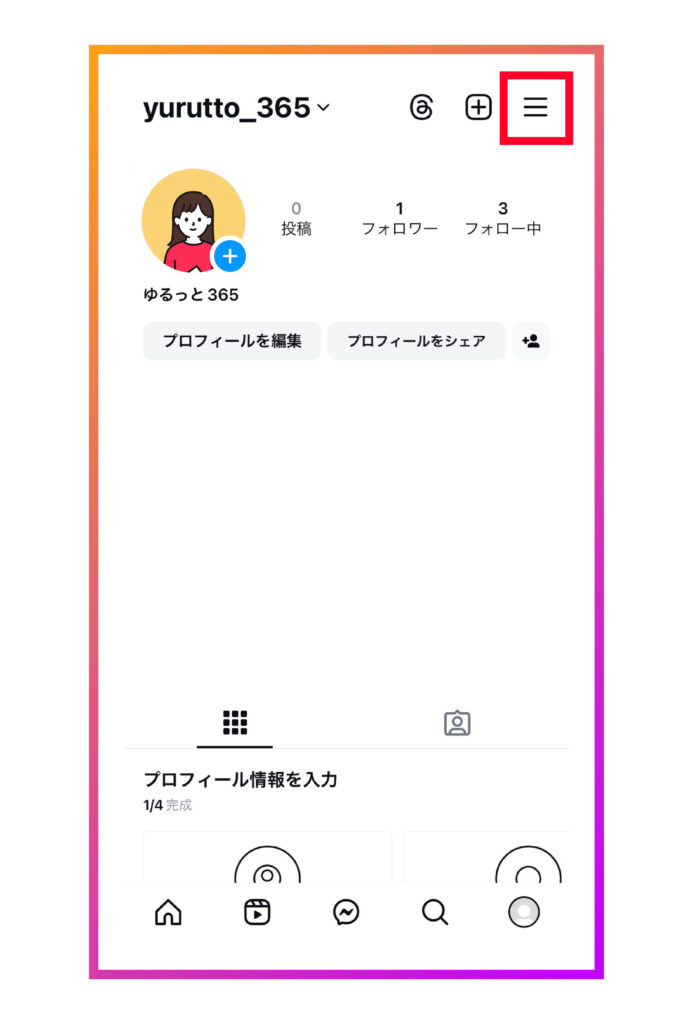
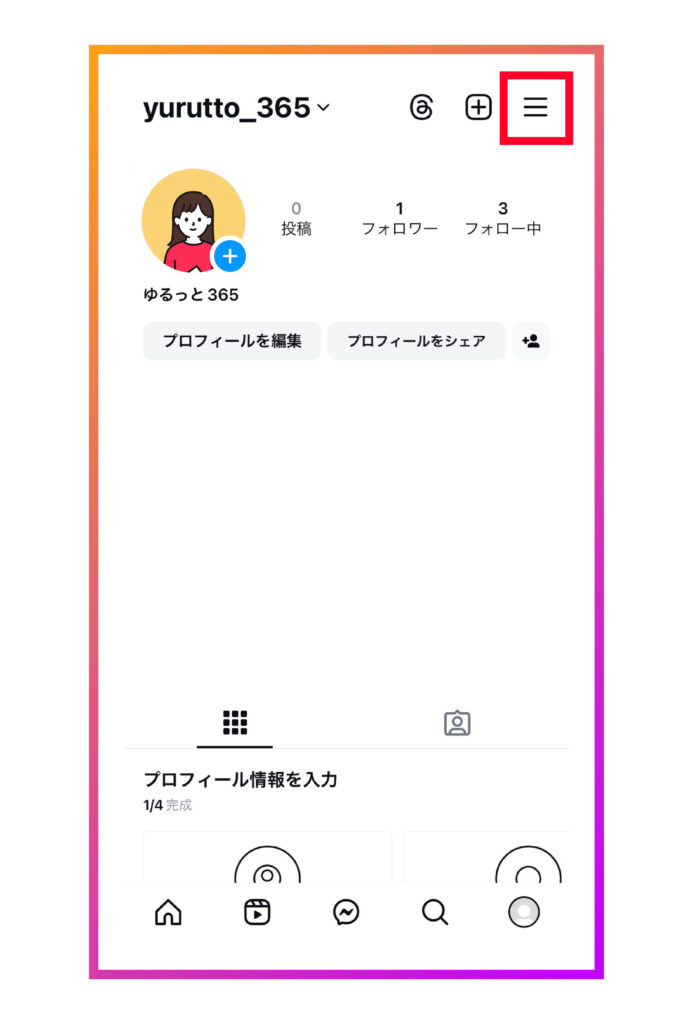
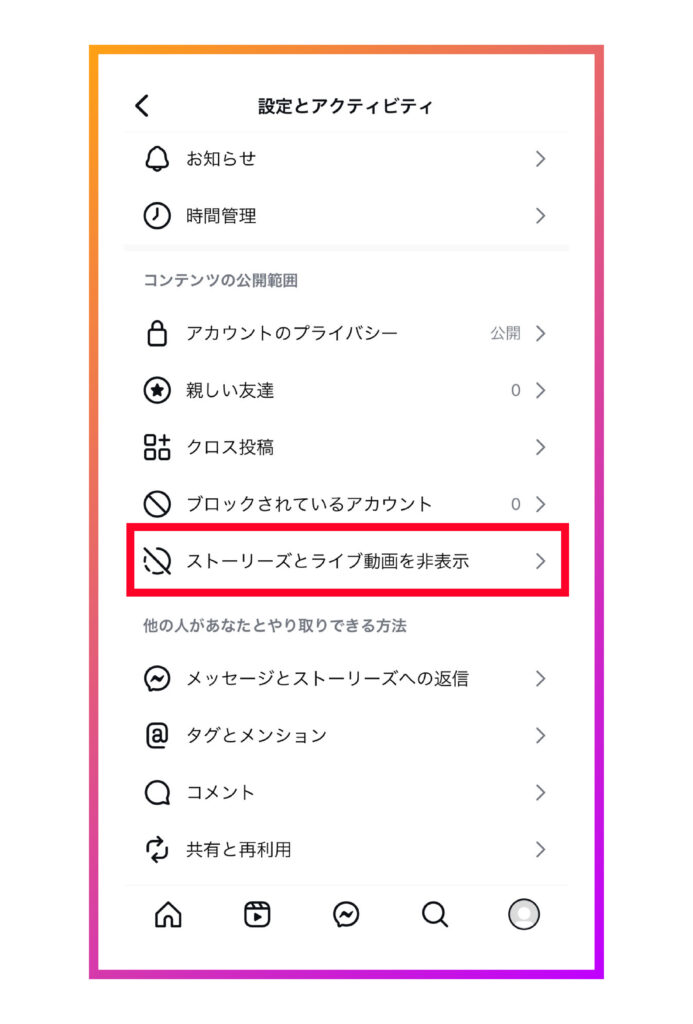
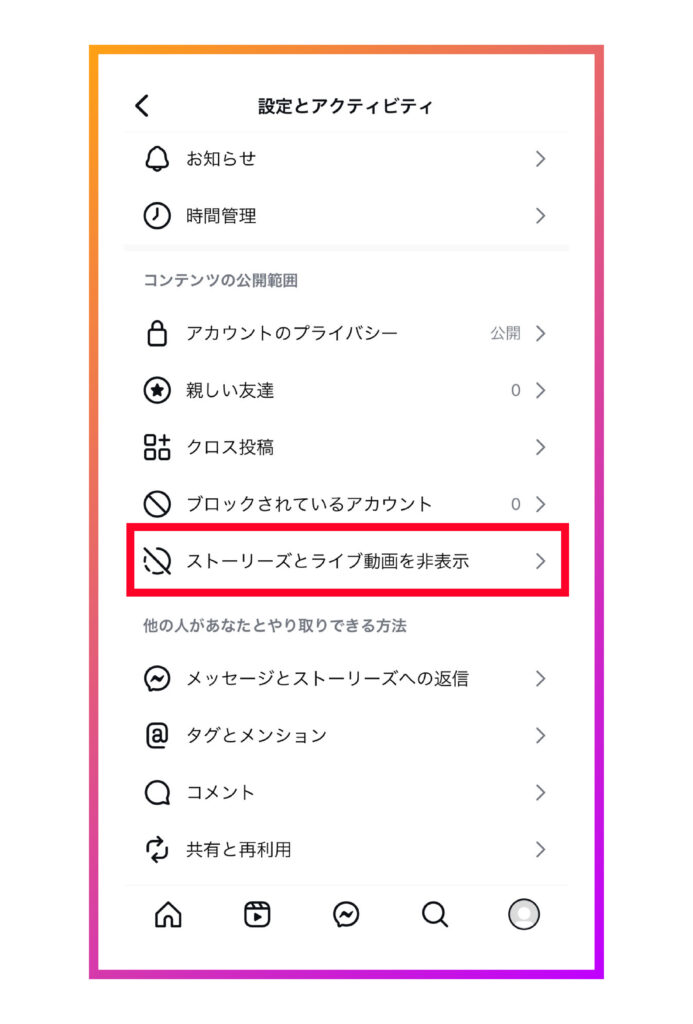
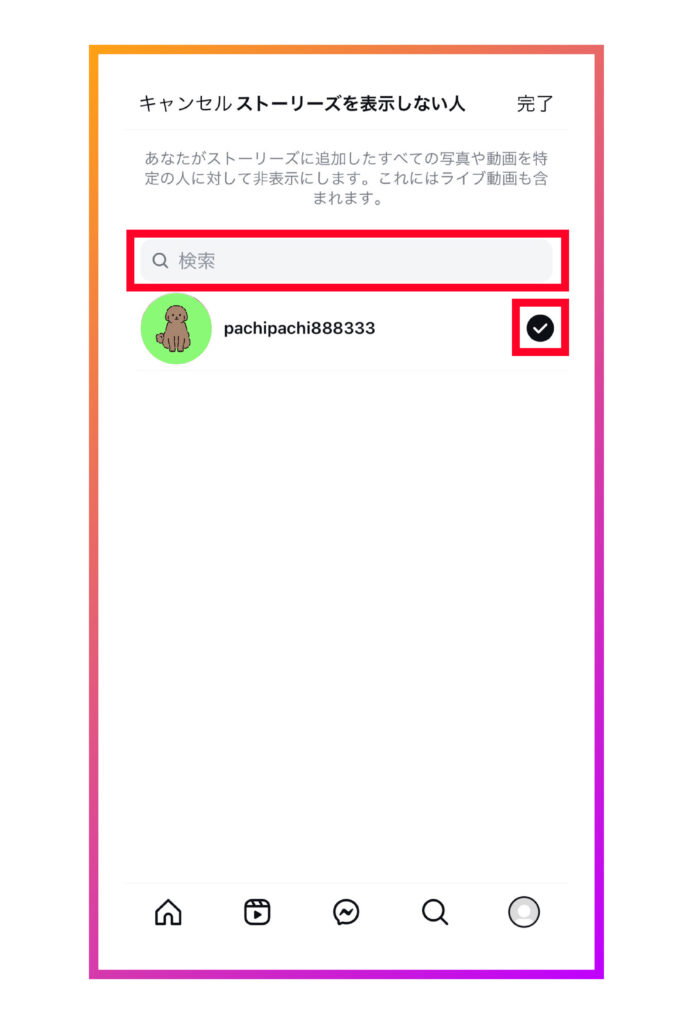
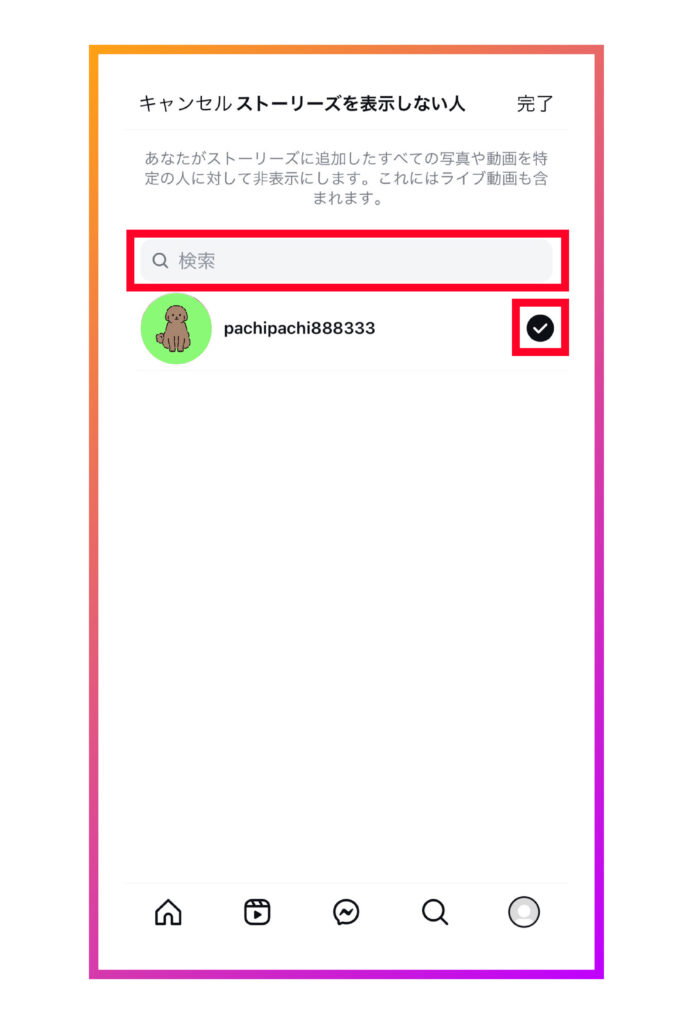
設定は簡単にできるため、もしストーリーズを公開したくないユーザーがいたら設定してみてくださいね!



ストーリーの非表示設定をすると、ハイライトとライブ配信も表示されなくなるんだ!


まとめ:Instagramのアカウント制限を活用すれば相手ユーザーと距離を置ける
Instagramのアカウント制限を活用すれば、相手ユーザーにバレずにそっと距離を置けます。
普段のストーリーズや投稿の閲覧が制限されることはありませんが、DMやコメントなどの個人間でのやりとりを制限できます。



【みかみのToDoリスト】
・DMやコメントにおける迷惑行為に困っている場合は、アカウント制限を活用しよう!
アカウント制限は、コメント欄、DM、プロフィール、プライバシー設定の4箇所から設定することができるよ!
Instagramの2段階認証で活躍する「バックアップコード」を知っていますか?
バックアップコードは、なんらかの原因でセキュリティコードが届かないときでもログインできる第2の手段です。
バックアップコードを正しく理解していないと大切に運用してきたアカウントにログインできず最悪失う場合もあります。
知っているかどうかが大きな差になるため、バックアップコードについて話を聞いたことがない場合は、次の記事もあわせてチェックしてみてください。